金蝶K3虽然现在已经停服停售了,但是作为金蝶应用比较广的ERP软件这一,还是有很多企业在继续使用这款软件。在使用金蝶K3的过程中,软件备份是一项很重要的操作,今天我们就来看一看,金蝶K3软件的手动和自动备份如何操作,以及备份操作中的一些常见问题。
一、手动备份操作
1、登录账套管理
在服务器上依次点击【开始】-【程序】-【金蝶K3】-【金蝶K3服务器配置工具】-【账套管理】,输入admin(默认管理员用户)的密码,单击【确定】登录账套管理。
2、备份账套
在【金蝶K/3账套管理】界面,单击选中需要备份的账套,单击【备份】按钮或者【数据库】-【备份账套】。
3、选择备份方式
在弹出的【账套备份】界面,选择“完全备份”方式完整备份整个账套,选择备份所要存放的路径,输入文件名称,点击【确定】即可。
二、自动备份操作
1、进入账套批量自动备份界面
在服务器上登录账套管理,通过以下路径【数据库】菜单-【账套自动批量备份】,打开“账套批量自动备份工具”界面,界面中显示系统中存在的所有合法账套。
2、选择备份时间
选择账套备份的开始时间、结束时间,结束时间应大于开始时间。下图所示的备份策略,是指从从12月26日20点开始,过24小时后执行备份。即第一次备份是27号的20点。
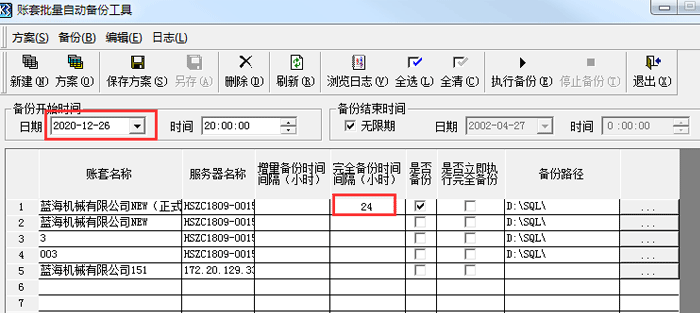
如设置的备份开始时间过早,可能会立即开始备份如,比如当天日期为29号,但是设置的备份开始日期是26日开始的24小时,由于时间已经过了,所以点击执行备份后,马上就会执行一次备份。
3、选择备份路径
对需要进行备份的账套,在“是否备份”复选框中打上勾,选择备份路径。输入完全备份或增量备份的间隔时间。如果希望对某个账套立即开始执行账套的完全备份,则在该账套“是否立即执行完全备份”复选框中打上勾;否则,不在该选项上打勾。
4、保存备份方案
单击【保存方案】按钮,输入方案名称后,单击【确定】。
5、执行备份
单击【执行备份】按钮,系统就自动根据设置,对所有选中的账套定时进行自动备份。需要特别说明的是,设置好自动批量备份并执行后,不能关闭“账套批量自动备份工具”或单击【退出】,可以将界面最小化,负责无法执行自动批量备份。
三、常见问题
1、K3WISE能分开备份每一年的数据吗?
K3WISE产品无法进行分开备份每一年的数据。
2、K3WISE14.1的版本是否支持账套云备份?15.0的版本是否需要付费?
V14.1版本不支持云备份,V15.0版本云备份不需要付费,但团队版云盘空间大小限制100G。
3、备份账套中完全备份,增量备份以及日志备份有什么区别?
完全备份:F+实体名称 ,自建账开始将账套完全备份
增量备份:D+实体名称 ,自上次完全备份开始增加备份
日志备份:L+实体名称 ,自上次备份事务日志后对数据库执行的所有事务的一系列记录。
以上就是关于金蝶K3手动备份和自动备份相关操作的解答,希望对您使用软件有帮助。金蝶K3WISE目前已经停售停服,企业可以适时考虑将K3升级为金蝶云星空,以便获得更好的操作体验。如果您有升级金蝶K3的需求,欢迎通过400-668-3277联系我们,我们将为您解答金蝶云星空的相关事宜,帮助您尽快选到满意的软件。



 网页版金蝶云星空怎么登陆?(K3Cl···
网页版金蝶云星空怎么登陆?(K3Cl··· 金蝶云星空客户端怎么安装(附各版本安···
金蝶云星空客户端怎么安装(附各版本安··· 金蝶云星空和金蝶K3有什么区别?哪个···
金蝶云星空和金蝶K3有什么区别?哪个··· 金蝶k3Cloud网页版怎么登陆?(···
金蝶k3Cloud网页版怎么登陆?(··· 金蝶云星空安装教程(附新版及稳定版客···
金蝶云星空安装教程(附新版及稳定版客··· 金蝶kis专业版怎么反过账?(图文详···
金蝶kis专业版怎么反过账?(图文详··· 金蝶专业版的序时账在哪里?怎么导出全···
金蝶专业版的序时账在哪里?怎么导出全··· 金蝶K3 WISE仓库管理系统盘点教···
金蝶K3 WISE仓库管理系统盘点教···